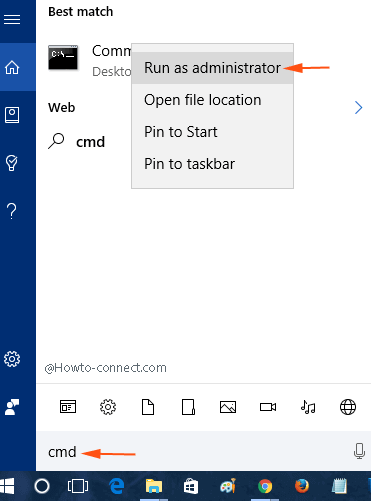Η επιλογή Hibernate που είναι ενσωματωμένη στο κουμπί λειτουργίας (κουμπί λειτουργίας) επιτρέπει στους χρήστες να αποθηκεύουν δεδομένα όταν ο υπολογιστής βρίσκεται σε κατάσταση μη εκκίνησης.
Τα αρχεία hiberfil.sys βρίσκονται στο φάκελο System32 στη μονάδα δίσκου C. Όταν αφήνετε τον υπολογιστή σε κατάσταση αδρανοποίησης (λειτουργία αδρανοποίησης), αυτά τα αρχεία θα αντικατασταθούν αυτόματα για αποθήκευση δεδομένων.
Ωστόσο, το σημείο που αξίζει να αναφέρουμε είναι ότι το αρχείο Hiberfil.sys είναι ένα από τα αρχεία που καταναλώνουν πολύ χώρο στον σκληρό δίσκο του υπολογιστή σας. Η κατάσταση αδρανοποίησης χρησιμοποιεί αρχεία Hiberfil.sys για την αποθήκευση της τρέχουσας κατάστασης (μνήμης) του υπολογιστή, επομένως το αρχείο Hiberfil.sys διαχειρίζεται τα Windows, ώστε να μην μπορείτε να διαγράφετε αυτά τα αρχεία κανονικά. Ωστόσο, μπορείτε ακόμα να συμπιέσετε το αρχείο hiberfil.sys στο σύστημα για να ελευθερώσετε χώρο στον σκληρό δίσκο.
Βήματα για τη συμπίεση του αρχείου hiberfil.sys στα Windows 10:
Σημείωση:
Αυτή η μέθοδος επιτρέπει στους χρήστες να μειώσουν το μέγεθος του αρχείου hiberfil.sys που καταλαμβάνει τη μνήμη RAM του συστήματος. Εάν χρησιμοποιείτε υπολογιστή με 4 GB RAM, μπορείτε να μειώσετε το μέγεθος των αρχείων hiberfil.sys κατά 50 - 100%, με 2 GB RAM είναι 50%, με 3 GB RAM είναι 75%.
Βήμα 1:
Εισαγάγετε πρώτα cmd στο πλαίσιο αναζήτησης στο μενού Έναρξη. Στη λίστα αποτελεσμάτων αναζήτησης, κάντε δεξί κλικ στη Γραμμή εντολών και επιλέξτε Εκτέλεση ως διαχειριστής για να ανοίξετε τη Γραμμή εντολών στην περιοχή Διαχειριστής.

Βήμα 2:
Στη συνέχεια, πληκτρολογήστε την παρακάτω εντολή στο παράθυρο της γραμμής εντολών και πατήστε Enter:
powercfg -h -μέγεθος ab
Στην παραπάνω εντολή, αντικαταστήστε το ab με το ποσοστό του μεγέθους του αρχείου που θέλετε να συμπιέσετε.
Για παράδειγμα, εάν θέλετε να συμπιέσετε το 50%, χρησιμοποιείτε την εντολή:
powercfg -h -μέγεθος 50

Βήμα 3:
Τέλος, πατήστε Enter για να συμπιέσετε το αρχείο hiberfil.sys ή το αρχείο Hibernation File στον υπολογιστή σας με Windows 10.

Ανατρέξτε σε μερικά ακόμη άρθρα παρακάτω:
Καλή τύχη!